Como iniciar sessão na página de gestão web do TP-Link Mobile Wi-Fi
Introdução
Este artigo de FAQ fornece aos clientes instruções passo a passo para iniciar sessão na interface de gestão baseada na Web do TP-Link MiFi de forma eficaz.
Requisitos
- Um dispositivo que suporte Windows/Mac OS/Android OS/iOS e consiga abrir navegadores Web, como um telemóvel, computador ou iPad.
- Ligue o TP-Link MiFi e aguarde que reinicie completamente.
Configuração
A página de gestão baseada na Web é um servidor Web interno incorporado que não requer acesso à internet. No entanto, requer que o seu dispositivo esteja ligado ao TP-Link MiFi por Wi-Fi.
Nota: Os navegadores Web mais antigos podem apresentar problemas de compatibilidade com a página de gestão do MiFi, incluindo falhas de início de sessão e funcionalidades em falta.
Passo 1. Ligue o dispositivo à rede do TP-Link MiFi
O nome/palavra-passe Wi-Fi predefinidos estão impressos na etiqueta traseira do dispositivo.

Se os tiver alterado mas se esqueceu da palavra-passe, reinicie o MiFi e utilize o nome e a palavra-passe Wi-Fi predefinidos indicados na etiqueta.
Nos modelos MiFi com ecrã tátil, pode pressionar o botão Menu > Informações do Dispositivo ou Menu > Definições > Wi-Fi.

Passo 2. Aceda à página de gestão Web
Recomenda-se utilizar Firefox, Chrome ou Edge para aceder à página de gestão do MiFi.
Abra um navegador Web e, na barra de endereços no topo da janela, escreva http://tplinkmifi.net e depois prima Enter.
Passo 3 (Opcional). Permita o acesso à página de gestão Web
Se o seu navegador apresentar um aviso de "Erro de Privacidade" sobre uma ligação insegura, clique em “Avançadas” e selecione "Prosseguir para tplinkmifi.net (inseguro)" para continuar. Se este aviso não aparecer, avance diretamente para o Passo 4.
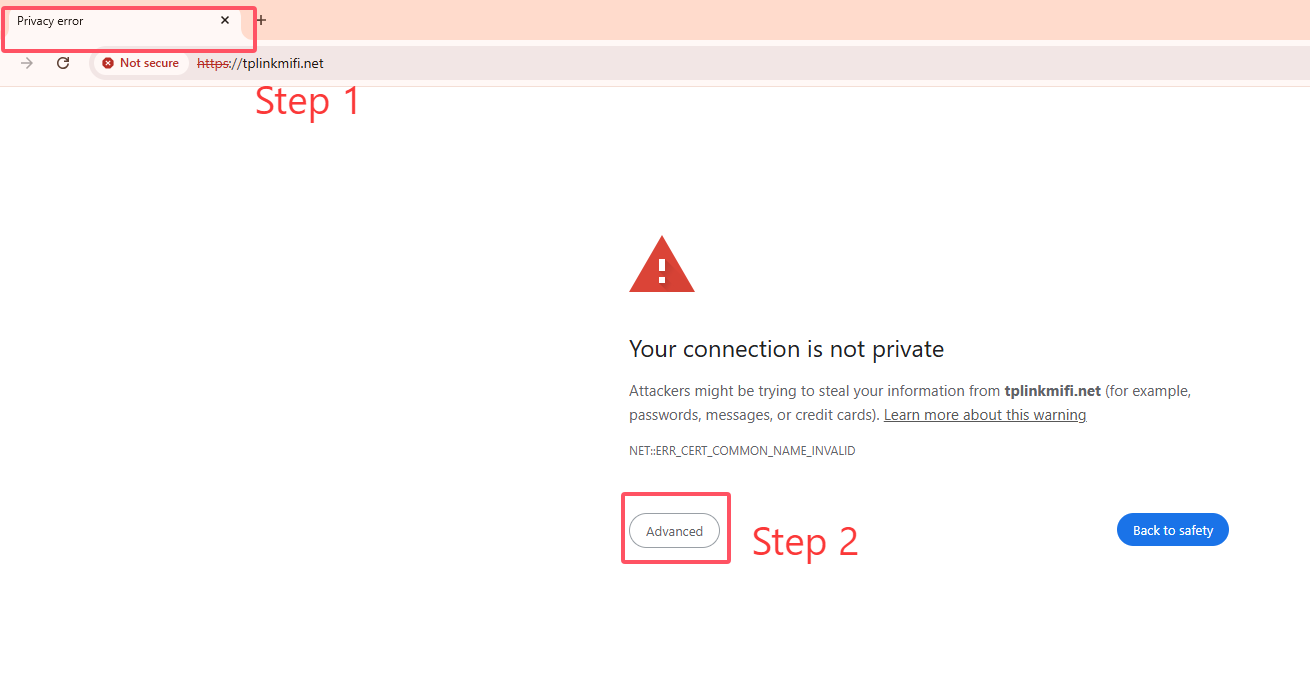

Surge uma mensagem de aviso porque o tplinkmifi.net utiliza um certificado autoassinado (não emitido por uma autoridade de confiança). Isto é normal — a sua ligação mantém-se segura.
Para mais detalhes, consulte: Porque é que a interface Web HTTPS da TP-Link é detetada como não segura por alguns navegadores?
Passo 4. Defina/Introduza a palavra-passe para iniciar sessão
Ao aceder pela primeira vez, defina uma palavra-passe de administrador segura. Para alguns modelos, o nome de utilizador e a palavra-passe predefinidos são admin/admin. Se já tiver gerido o dispositivo através da interface Web ou da aplicação tpMiFi, introduza a sua palavra-passe existente.
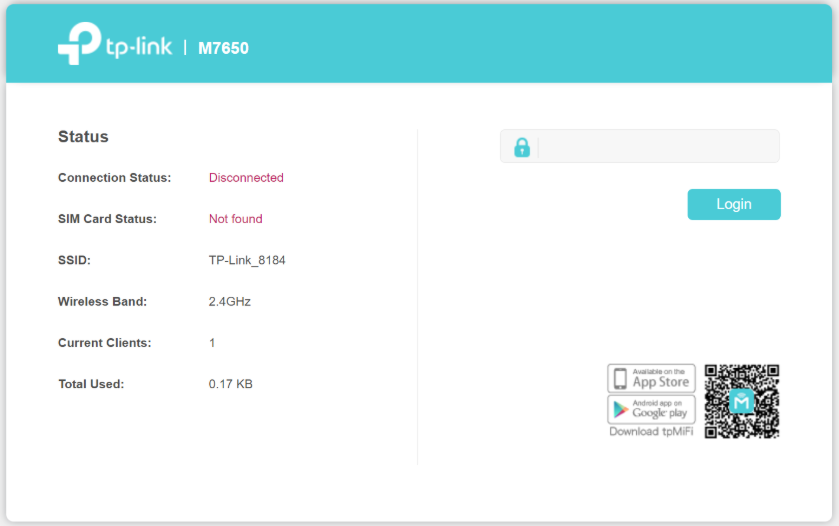
Se não conseguir aceder à página de gestão Web e vir erros como "sem internet" ou "não foi possível aceder ao site", tente os métodos abaixo:
- Tente iniciar sessão na aplicação tpMiFi.
- Mude para outro navegador Web.
- Limpe a cache do navegador ou utilize o modo Anónimo.
Este guia foi útil?
A sua resposta ajuda-nos a melhorar o nosso site.
